通过“玩转Synology NAS”系列文章,我将记录自己的辛苦,与大家分享我的所学,让我们一起玩转Synology NAS!
目录

前言
理想情况下,NAS作为家庭影音媒体中心,应该能够在家中、办公室、路上或任何地方随时观看、访问和共享NAS中的电影、电视剧、音乐和照片。 在《玩转Synology NAS》系列的第一个视频中,我介绍了Synology NAS的神级下载工具Transmission。
今天我们聊聊家庭影音媒体中心的核心——媒体播放平台。 目前网络上有很多优质的NAS媒体播放平台。 由于我们的需求不仅仅是本地播放,还需要随时随地的远程访问,因此我们需要一个更加全面的媒体播放平台。 今天我就给大家介绍一下这个综合媒体播放平台。 玩家 - Plex。
什么是PlexPlex
官网地址:PlexPlex
PlexPlex 是一套媒体播放器和媒体服务器软件,允许用户组织计算机、NAS、XBOX 和其他设备上的电影、音乐、电视和图片文件,以便流式传输到移动设备、智能电视和高级电子媒体播放器。 用户可以通过任何安装了Plex前端媒体播放器“Plex Media Player”的设备来管理和播放运行“Plex Media Server”的远程计算机或NAS上的多媒体文件。
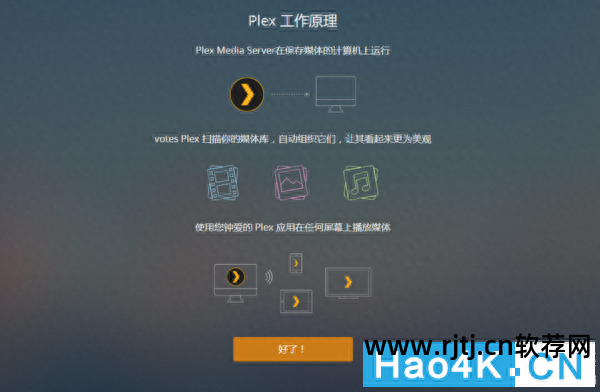
这里必须赞扬的是
Plex有非常漂亮的界面设计;
可自动加载NAS上的电影、电视剧的影视信息,并以照片墙的形式展示;
您可以根据自己喜欢的分类方式自由创建资源库;
并且您可以轻松地将您想要分享的媒体内容分享给家人或朋友;
可以方便地远程访问和观看;
以上所有内容都是免费的。
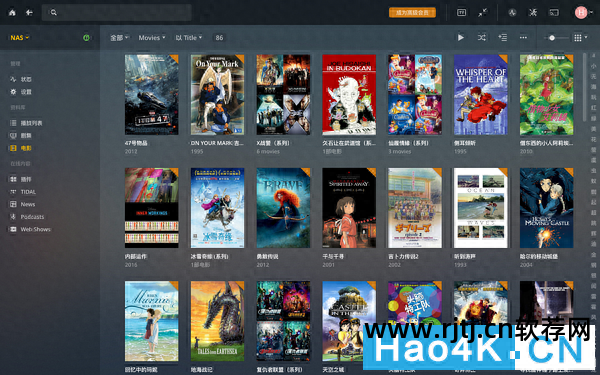
Plex应用程序支持许多平台和设备,例如Android TV、Apple TV、智能电视和其他使用流媒体传输的设备;
Android 和 iOS 移动设备; 还支持win和macOS系统的电脑; 支持部分家居配件智能设备;
它甚至支持 PlayStation、NVIDA SHIELD 和 Xbox One 等游戏机。

您只需要在官网注册一个Plex账户,就可以免费使用Plex的大部分功能。 当然,用户也可以付费体验更高级的功能。
注册 Plex 帐户非常简单,只需要一个电子邮件地址。
自由的
各平台Plex Media Server的安装和使用
在 Windows、macOS、Android TV、KODI 和其他平台(本地和远程)上安装和使用 Plex Media Player
收费
对于iOS或Android手机,可以通过一次性内购实现正常使用。 (当然,也可以通过其他方式免费使用,稍后会详细讨论)Plex Pass通过先进的高级功能(实现视频转换、硬解码等)增强Plex体验。 您可以在官网申请30天免费试用。
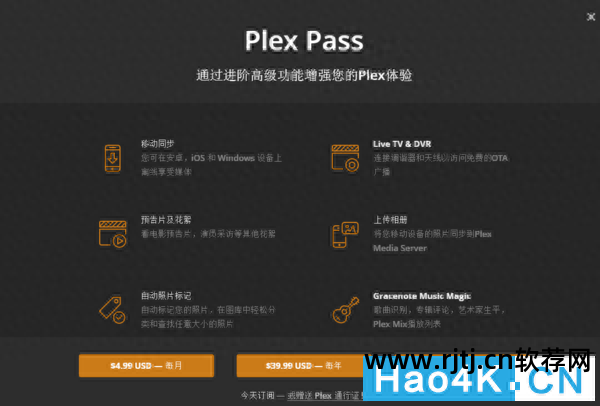
这里需要特别说明的一点是,Plex不支持ISO、VIDEO_TS等磁盘镜像格式,这意味着Plex不支持原始磁盘。 如果你混合PT并下载蓝光原版光盘,那么Plex不适合。 。
我一般都会在PT网站上寻找MKV格式的下载。这里也有关于这个问题的官方解释:官方解释
Plex 安装和设置
前面简单提到了Plex的工作原理。 首先,在 Synology NAS 上安装 Plex 服务“Plex Media Server”,然后使用移动 iOS 端、本地 macOS 端、电视盒和智能电视上安装的媒体播放器“Plex Media Player”。 》在 Synology NAS 上管理和播放电影和电视剧。下面我们将详细讨论基于 Synology NAS 的 Plex 安装和相关设置。
PlexMedia 服务器安装
1. 在 Synology 套件中心搜索“plex”,将会出现第三方应用程序“Plex Media Server”。 点击安装。

2.安装完成后,您可以在主菜单中找到相应的快捷方式,也可以直接打开软件包。 跳转至 Plex 网页,在此输入您的 Plex 帐户进行登录。
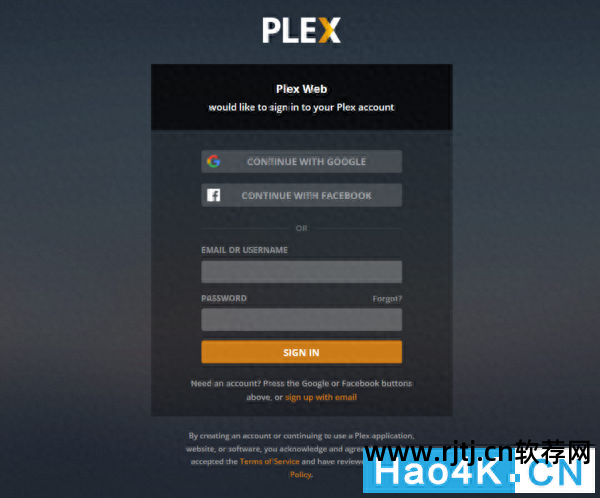
3. 登录后,会出现一系列提示信息,然后进入服务器设置。 您可以选择您喜欢的服务器名称。 我仍然使用 Synology 服务器 NAS 的名称。 请记住选中“允许我在家外访问我的媒体”。
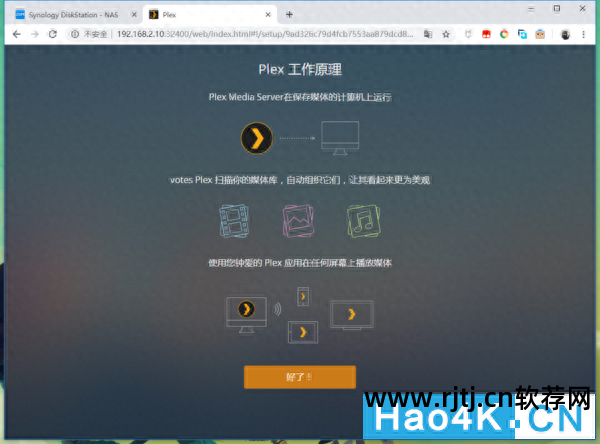
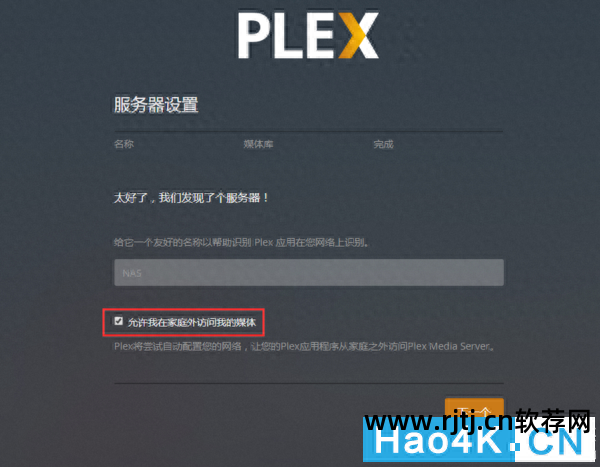
4.下一步是进入媒体库的设置。 添加媒体库,可以看到媒体库五个类别,分别是电影、电视剧、音乐、照片和其他视频。 在各自的类别中,都有相应的“代理”(即爬虫)来自动识别文件信息并使用独立的显示规则来显示文件信息(即海报墙显示)。
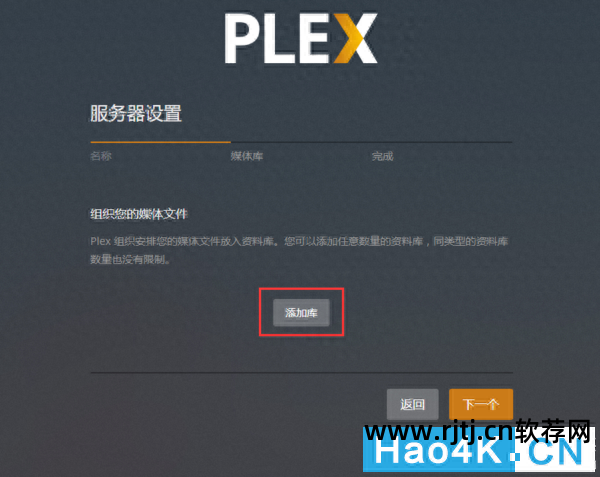
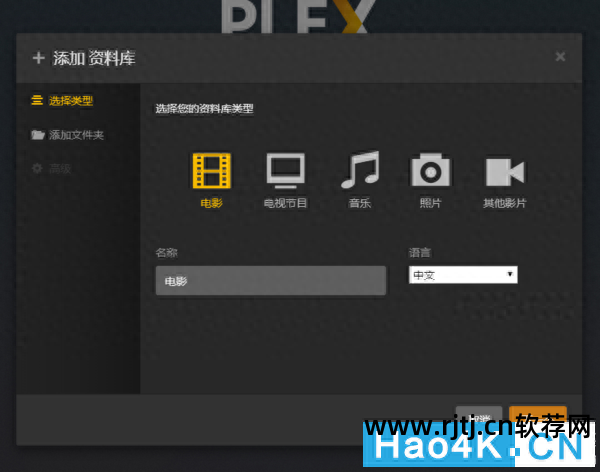
5.关于资源库的设置,我的想法是将NAS中的电影、动画电影等放入“Movie”类型并命名为“Movies”,将电视剧、纪录片等放入“ TV Show”类型并命名。 对于“电视剧”来说,动画被归类为“电视剧”类型,并命名为“动画”。
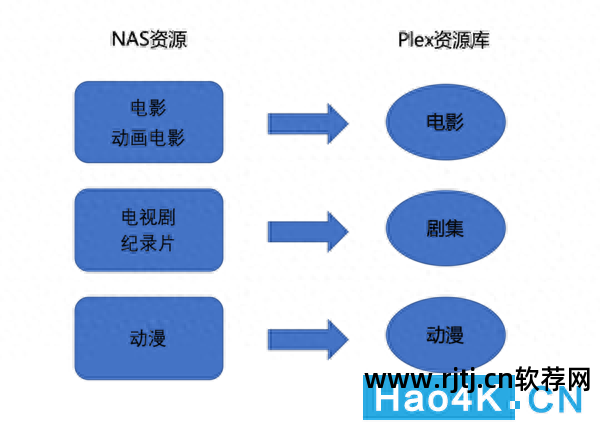
1:设置资源库“Movies”时
首先选择电影类型,并填写“电影”作为名称。 为了方便抓取信息,语言选择中文(如上图); 然后在NAS中添加文件夹,选择存储空间“volume1”,然后选择文件夹“movie”(所有下载的电影和动画电影都存储在共享文件夹“movie”中)。 路径应为“/volume1/movie”。
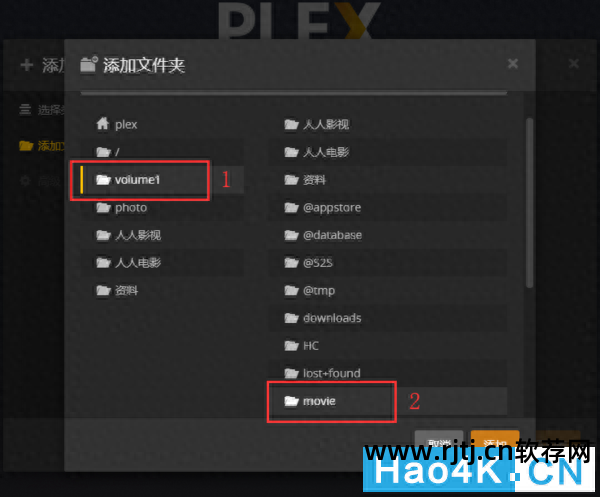
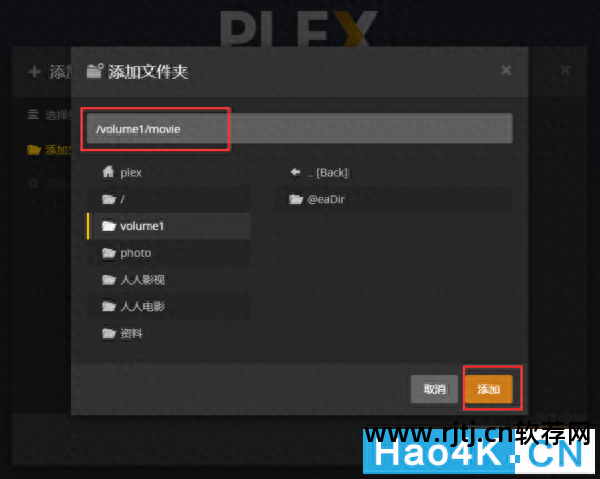
添加后,继续设置。 将“特工”项更改为“电影数据库”,并将下面对应的国家设置更改为中华人民共和国。 至此,数据库“Movies”添加完成。
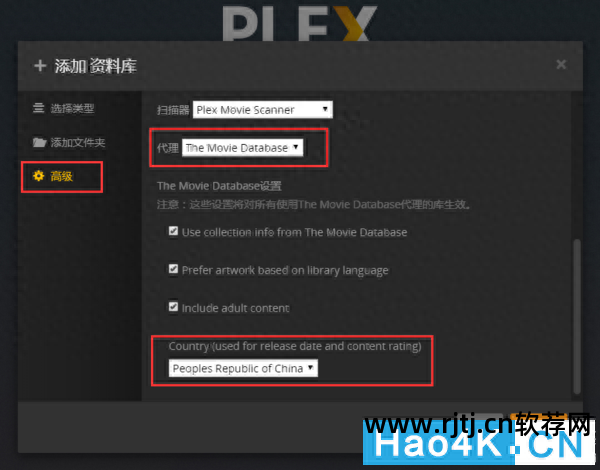
2:设置资源库“Episodes”时
步骤相似。 选择“电视剧”类型,填写名称“剧集”,语言选择中文。
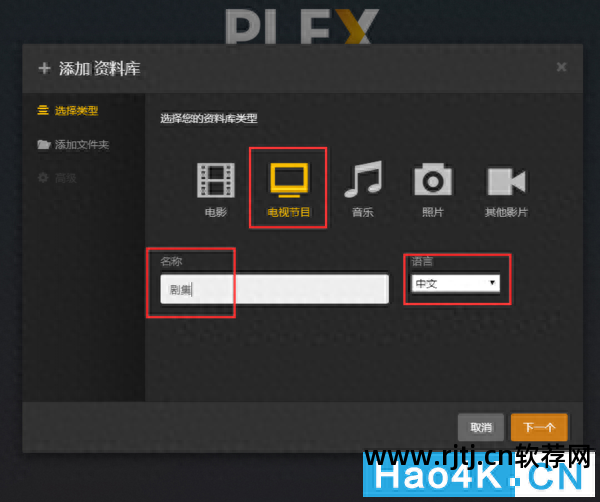
选择存储电视剧和纪录片的共享文件夹“TV”。
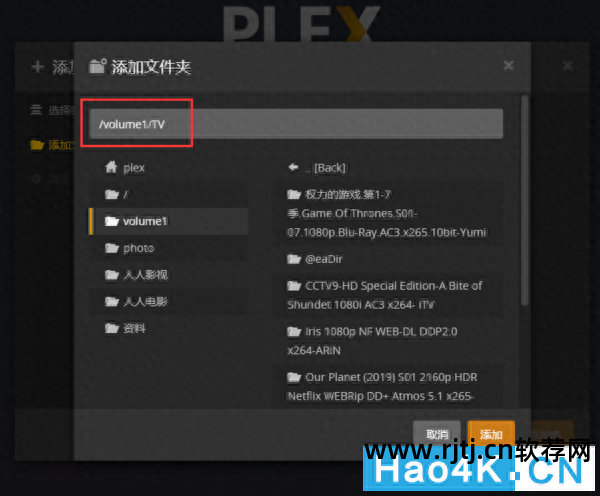
此外,每个资源库中还可以添加多个文件夹。 比如我在存储空间volume1中添加了“人人影视”。 以下“高级”设置与之前相同。 最好选择代理,同时选择“电影数据库”。
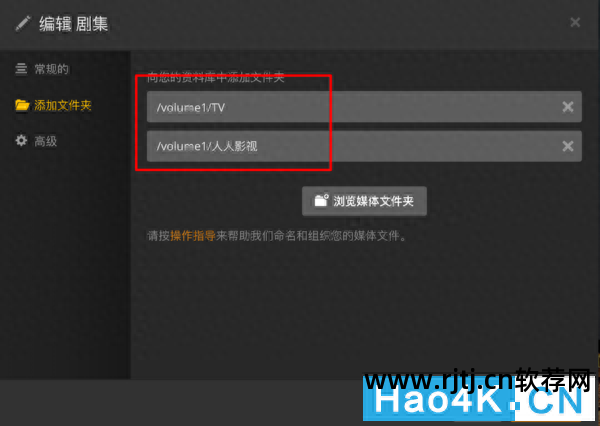
当资源库“Movies”和“Episodes”设置完成后,“PlexMedia Server”的安装就完成了。
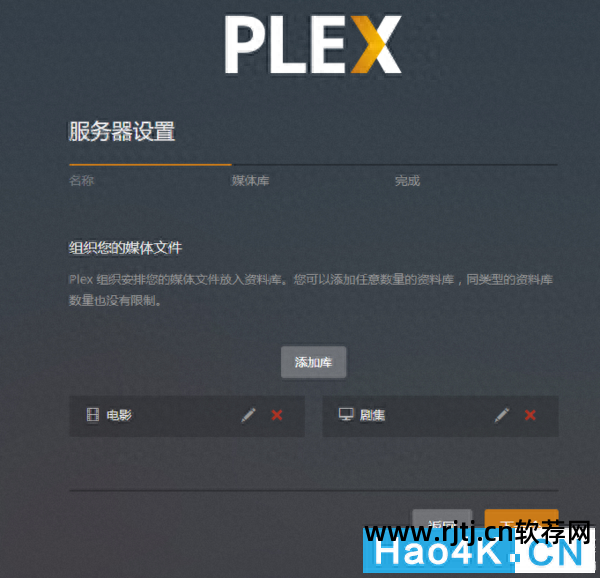
页面会自动跳转到Plex Web管理页面,并开始自动整理刚刚添加的文件夹中的影视信息。
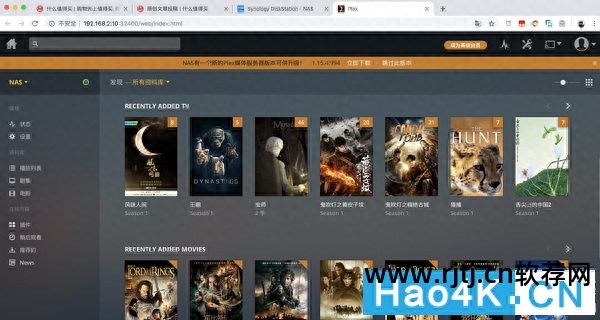
Plex 基本设置
下面介绍Plex的基本设置以及一些个人推荐的设置。
1. 基本设置-“网络”
打开Plex网页右上角的工具图标,进入设置界面。
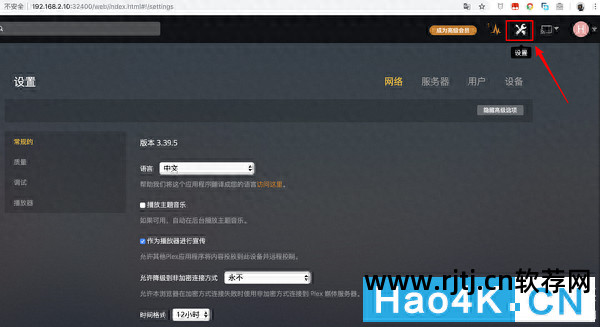
可以在“常规”选项中设置语言。 在“质量”选项中,建议将Internet网络视频质量设置为“2Mbps、720p”,这是在外网远程观看时的视频质量。
Plex远程播放的规则是,当原始视频质量大于这里设置的720p时,就会开始视频转码,这里只能使用CPU进行软解码(硬解码可以购买Plex通行证,但是Synology好像没有GPU驱动 很难解决吗?)。
当 Synology 的 CPU 性能不足时,就会出现延迟。 根据实际测试,可以流畅播放低码率的1080P电影和电视剧,远程观看人人电视剧非常轻松。
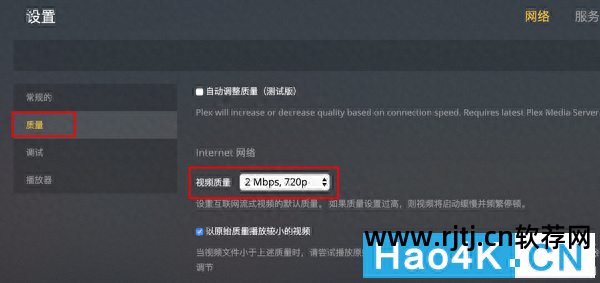
2. 基本设置-“服务器”
1)远程访问
首次登录时,“远程访问”列将显示一个红色感叹号“在您的网络之外不可用”。 这种情况下无法使用Plex官方远程访问。
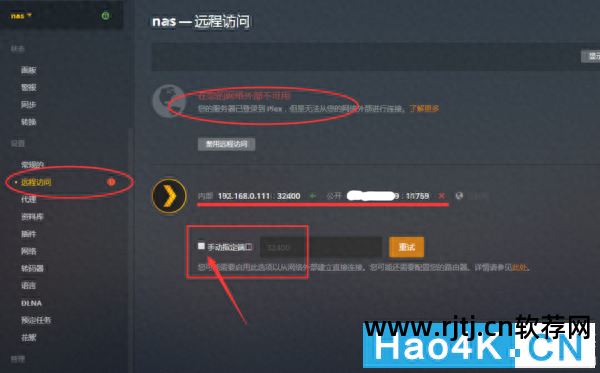
远程访问时,实际是这样的:

要解决远程访问问题,必须满足两个条件。 一是需要公网IP,二是设置端口转发。
在有公网IP的前提下,首先在路由器中设置端口转发,将外网端口和本地内网端口都设置为32400。具体操作可以参考我的原创文章《玩转Synology NAS:远程通过公共 IP 访问 Synology NAS”。
然后在Plex远程访问设置页面(如上图),选择“手动指定端口,32400”选项,然后单击重试。 此时红色变为绿色,连接顺利,可以从外网正常远程访问。
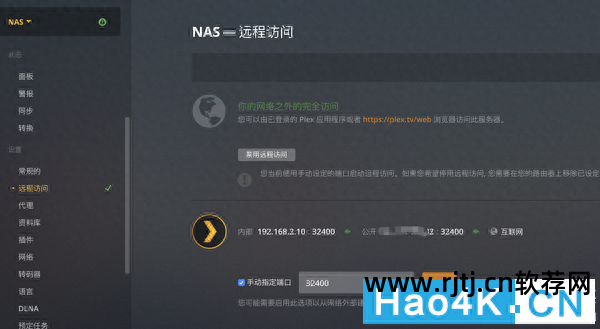
2)代理
Plex的“代理”可以理解为KODI中的爬虫。 “Agent”对于Plex的正常使用起着至关重要的作用。 可以说,如果不设置代理,Plex海报墙根本就没用! 代理在Plex中的重要性,加上其特殊性,我觉得有必要单独写一篇文章来介绍“代理”的设置。
3)语言
这里的语言设置是播放电影时选择音轨和字幕的设置。 按照下图的设置,播放外语视频时有哪些网络电视播放器软件,首选音轨为英文,始终选择字幕,显示中文字幕(当然必须有嵌入中文字幕)。
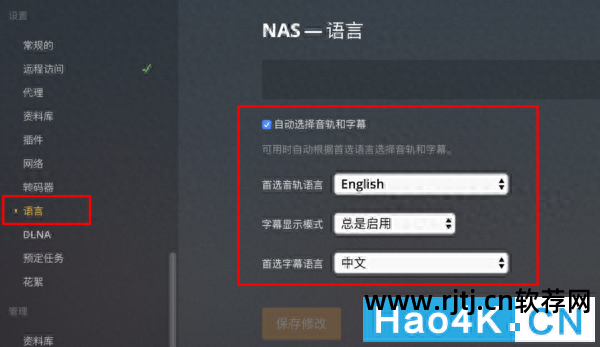
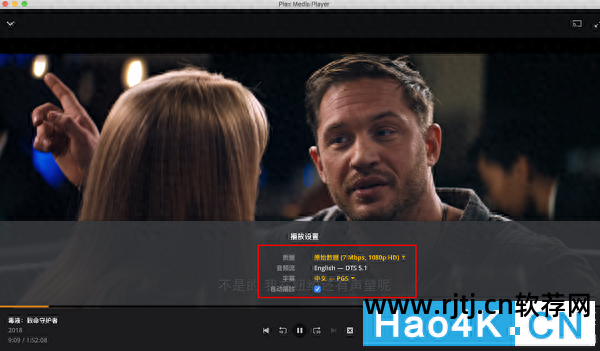
Plex 共享设置
Plex有一个非常方便的共享机制。 您可以将想要分享的资源库分享给家人或朋友,并同步观看并实时保存进度。
设置也非常简单。 点击网页客户端右上角的工具图标“设置”,选择“用户”-“好友”-“邀请好友”。
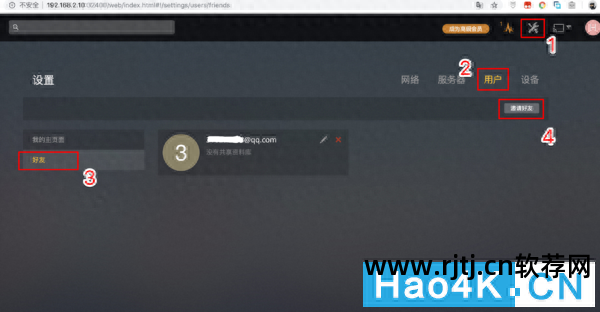
进入好友账号后,您可以选择您想要分享的资源库。
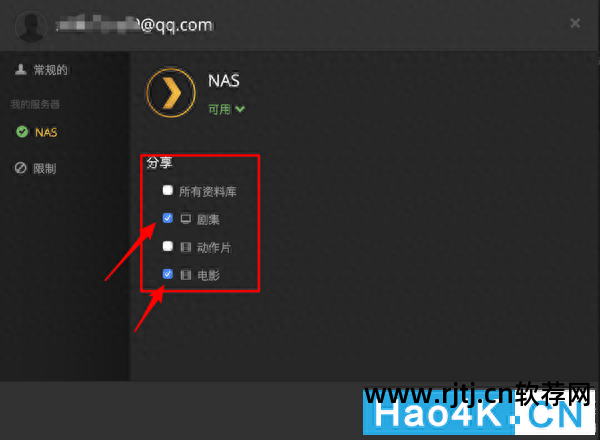
这种共享机制也可以被视为控制电影观看或保护隐私的一种方式。
例如,最初建立的帐户可以作为Plex系统管理级帐户,为所有电影、电视剧、动画等建立一个单独的资源库,并由您自己管理和使用此帐户。
将全年龄段的电影、电视剧、动画等资源库分享到另一个Plex账户,且该账户仅用于家庭公共投影设备(电视、投影)。
您想分享的其他资源库可以选择性地分享给好友。 这种方式类似于群晖的用户权限管理,实现隐私管理。
Plex 媒体播放器简介
Plex 提供适用于多个平台的 Plex 媒体播放器应用程序。 这里简单介绍一下几个常用的平台应用。
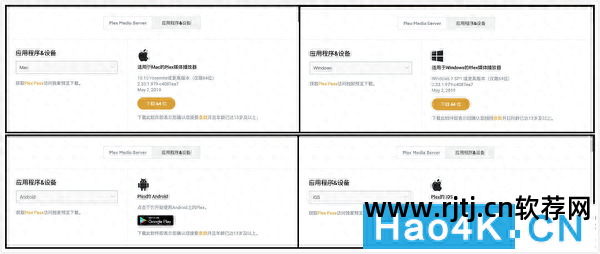
这里提醒一下:当您使用Plex网页客户端(无论是内网还是外网)播放电影时,需要进行转码。
所以推荐使用Plex Media Player应用程序来观看电影。
丛移动
iOS和Android都有自己的Plex APP,即Plex Media Player。
因为对Android接触不多,所以这里主要讲iOS版本有哪些网络电视播放器软件,Android版本也类似。
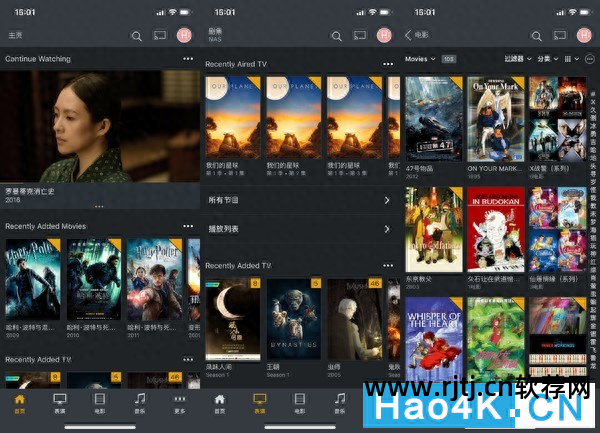
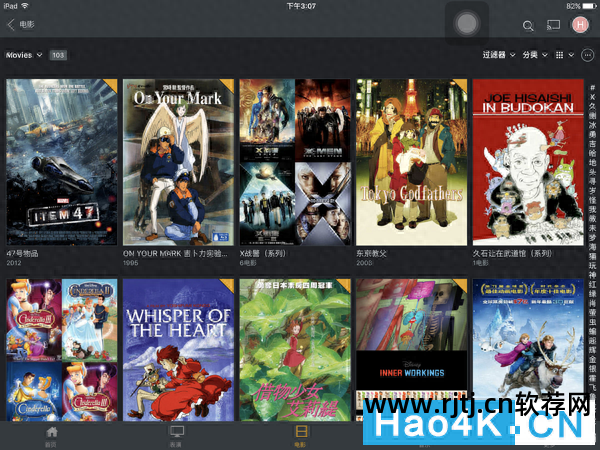
手机和iPad APP的体验都非常好。 无论是电视墙还是电影信息的介绍,界面UI都很完美。 不过,如果你想在iOS上观看完整视频,则需要一次性购买30元才能在APP中激活,否则播放时间将被限制为一分钟。 至于买不买,全看个人需求了。
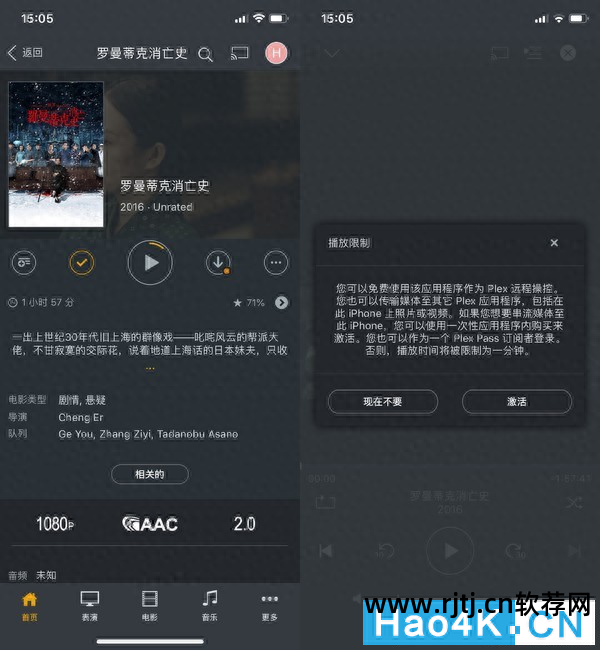
注入
当然还有一种免费的方法可以走,那就是使用“infuse”。 infuse是一款视频播放APP,支持多种视频格式类型和多种视频流模式,包括NFS、WebDAV、FTP、SFTP等局域网共享、iTunes同步、URL链接直接播放、Plex连接等。
使用infuse连接Plex,Plex还具有视频墙、电影信息介绍、远程播放等功能。 如果只是作为轻量级视频播放,可以使用免费的infuse(因为在实际使用过程中,我发现有些MKV格式的视频也需要Pro版的infuse)。
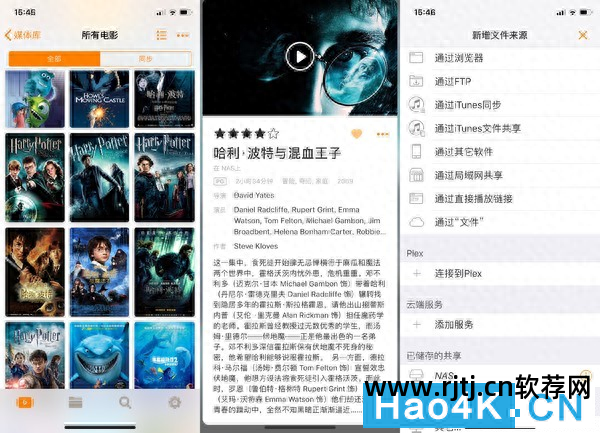
您只需通过文件-添加文件源连接Plex,然后登录您的Plex帐户即可连接Plex服务器。 (在 iPad 上同样适用。)
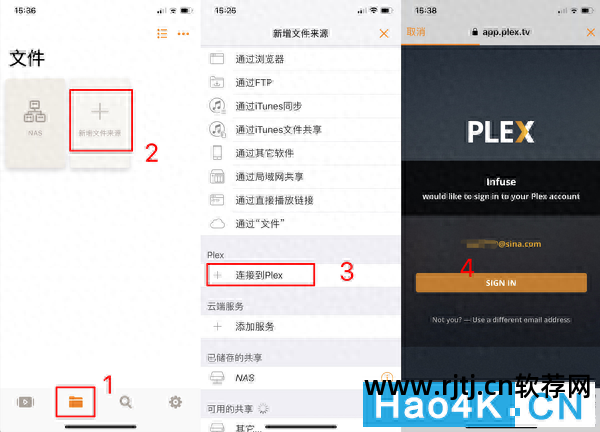
电脑版 Plex
macOS和Windows主机也有自己的程序软件,而且都是免费的。 界面与网页版类似,也可以管理Plex服务器并进行相应的设置。

